
Afegir una foto o un vídeo a una pissarra del Freeform al Mac
Pots afegir fotos i vídeos de la Fototeca a la pissarra del Freeform.

Afegir i donar format a una foto o vídeo
Al Freeform
 del Mac, fes clic a una categoria de la barra lateral i després fes doble clic a una pissarra per obrir-la.
del Mac, fes clic a una categoria de la barra lateral i després fes doble clic a una pissarra per obrir-la.Si no veus la barra lateral, selecciona Veure > Mostrar la barra lateral.
Fes clic al botó “Inserir contingut multimèdia”
 , selecciona “Fotos” o “Vídeos” i, tot seguit, selecciona a la fototeca la foto o vídeo que vulguis afegir a la pissarra.
, selecciona “Fotos” o “Vídeos” i, tot seguit, selecciona a la fototeca la foto o vídeo que vulguis afegir a la pissarra.Consell: També pots arrossegar una foto o un vídeo a la pissarra des de l’app Fotos, des del Finder o des d’una altra app.
Per escapçar o canviar la mida d’una foto o vídeo, entre altres accions, selecciona l’ítem i, tot seguit, fes servir les eines de format.
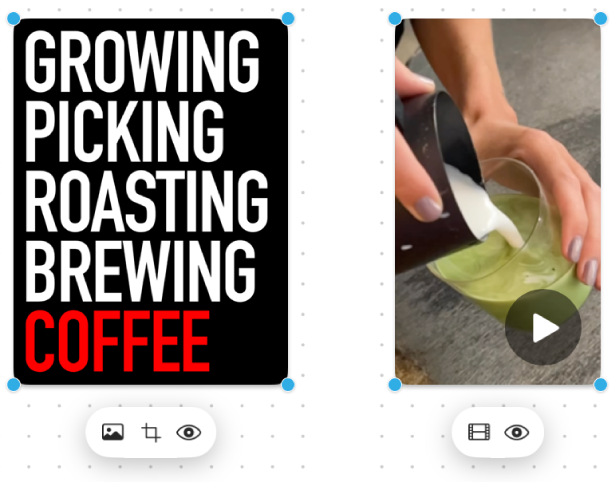
Eina
Descripció
Botó “Inspector d’imatges”

Restablir una foto a la mida original del contingut d’origen, substituir‑la per una foto diferent o eliminar-ne el fons.
Botó Pel·lícula

Restablir un vídeo a la mida original del contingut d’origen o substituir‑lo per un vídeo diferent.
Botó “Escapçar la màscara”

Emmascarar (escapçar) una foto per emmarcar només les parts de la foto que vols que siguin visibles.
Botó Previsualitzar

Previsualitza la foto o el vídeo de mida completa en una finestra de vista ràpida.
Consells sobre fotos i vídeos
Per previsualitzar una foto o un altre arxiu, fes‑hi doble clic. Per previsualitzar un vídeo, fes clic al botó Reproduir
 .
.Per previsualitzar diverses fotos o altres arxius, selecciona’ls i, després, prem la barra espaiadora. S’obrirà una finestra de vista ràpida; pots fer clic a les fletxes que hi ha prop de la cantonada superior esquerra de la finestra o prémer les tecles de fletxa esquerra o fletxa dreta. A pantalla completa, fes clic al botó “Reproduir” per veure els ítems com a projecció.
Si el fons d’una imatge o d’una foto consisteix en diversos fragments que pràcticament són del mateix color, pots eliminar-lo; fes clic al botó “Inspector d’imatges”
 i, després, selecciona “Eliminar el fons”.
i, després, selecciona “Eliminar el fons”.Pots afegir una ombra a una foto o vídeo (o eliminar‑la) i modificar les cantonades perquè siguin arrodonides (o no). Per fer‑ho, amb la tecla Control premuda, fes clic a la foto o al vídeo i després, fes clic a una opció per seleccionar‑la o anul·lar‑ne la selecció.
També pots inserir una foto des de la càmera de l’iPhone o l’iPad. Consulta Inserir arxius des d’un iPhone o iPad a una pissarra.
Pots fer servir línies de connector entre una foto o un vídeo i altres ítems. Per fer‑ho, fes clic al botó “Mostrar els connectors”
 de l’angle inferior dret (el botó té aquest aspecte
de l’angle inferior dret (el botó té aquest aspecte  quan les línies de connector estan activades), fes clic a la foto o al vídeo i, tot seguit, arrossega una de les fletxes amunt, avall, esquerra o dreta per afegir una línia de connector a l’altre ítem.
quan les línies de connector estan activades), fes clic a la foto o al vídeo i, tot seguit, arrossega una de les fletxes amunt, avall, esquerra o dreta per afegir una línia de connector a l’altre ítem.Pots modificar l’aspecte de les imatges de moltes maneres. Experimenta amb totes les opcions disponibles a Format > Imatge.
Continua creant la pissarra afegint text, formes o línies, diagrames, enllaços, notes adhesives i altres arxius.